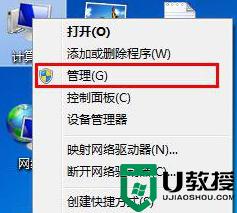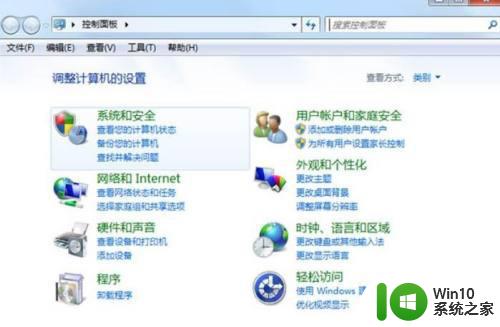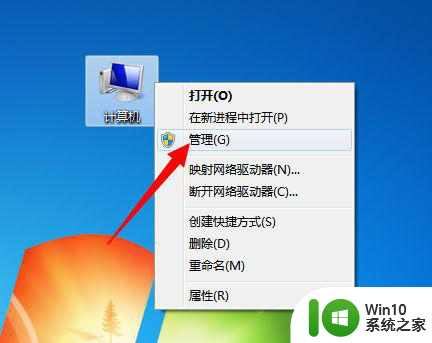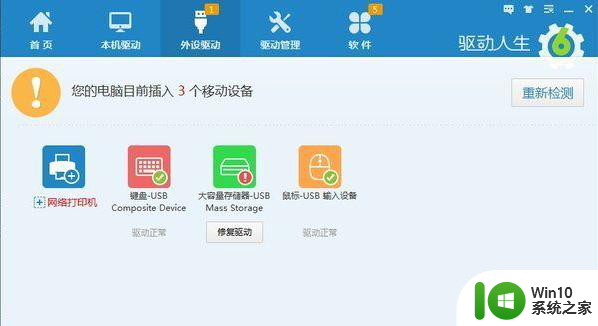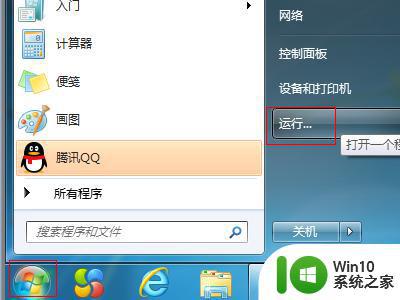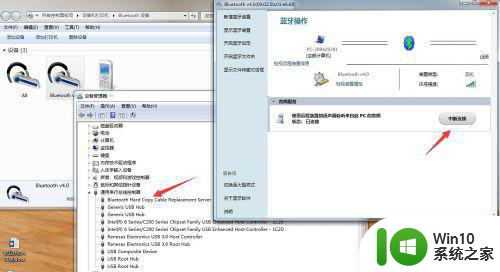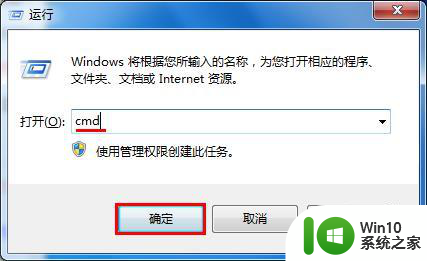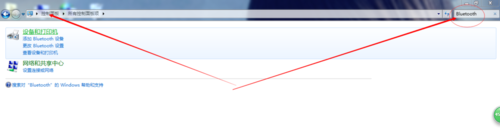win7电脑连接优盘未响应的解决方法 win7电脑连接优盘无反应怎么解决
当我们使用Win7电脑连接优盘时,有时候会遇到连接无响应的情况,这个问题可能是由多种原因引起的,例如设备驱动问题、USB接口故障或者电脑系统设置不正确等。不过不用担心我们可以采取一些简单有效的解决方法来解决这个问题。在本文中我们将探讨一些解决Win7电脑连接优盘无反应的方法,帮助您尽快解决这个困扰。
解决方法如下:(优盘启动盘制作工具装win7系统)
一、驱动问题:
1、使用下载驱动人生工具解决,驱动人生的外设驱动功能(驱动人生的官方定义,凡是通过USB接入的设备都定义为外设)竟然准确识U盘驱动没有安装好,然后小编试着点击“修复驱动”,十来秒之后,U盘盘符成功出现,解决了U盘插入电脑没反应的问题。
一句话总结就是,如果好U盘插电脑没反应怎么办?其实很简单可解决,使用驱动人生6的外设驱动功能,可以一键修复正常U盘插入没反应的驱动问题。
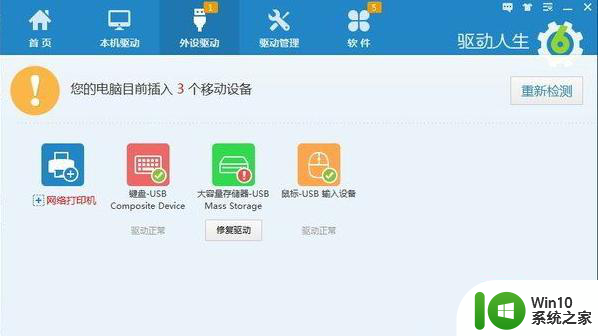
2、打开驱动人生6——外设驱动——大容量储存器-USB Mass Stroage——修复驱动
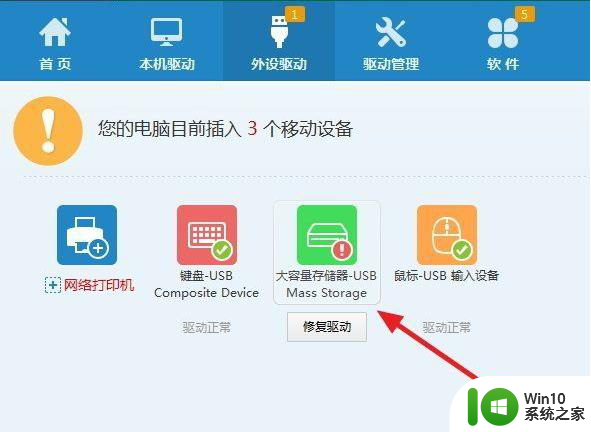
3、点击修复驱动即可解决U盘插入电脑没反应问题
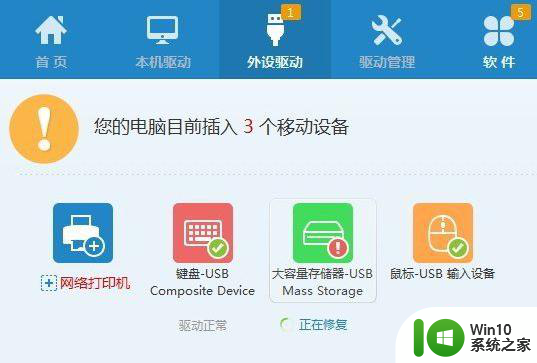
4、正在修复(修复时间一般是几秒到十几秒)
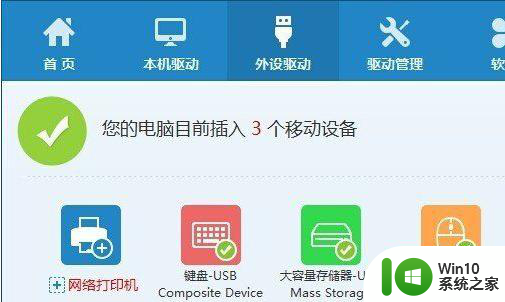
5、驱动终于正常。
二、如果不是驱动问题,在确保U盘正常的情况下插入电脑还是没反应的话,那么我们试试其他解决方案。
1、试试换个USB接口,如果是插在USB延长线或者机箱前置USB面板上(可能会导致驱动不足),改成直接插在主板的USB口上,另外,部分奇葩的笔记本,有些USB口插鼠标键盘能用,但插U盘就是不能用;
2、看看主板USB 3.0的驱动有没有装上,Win7和XP默认是不自带USB3.0驱动的,不装驱动,这个接口就无法使用;
3、换个正常的U盘试试看看主板就跟这个U盘有兼容性问题……
以上就是解决win7电脑连接优盘未响应问题的全部方法,如果你也遇到了同样的情况,不妨参考一下本文提供的方法来解决,希望对大家有所帮助。